Шпалери на будь-якому системному екрані робочого столу мають виглядати дуже багатообіцяюче, оскільки вони дають позитивні настрої щодо роботи чи чогось іншого. Але шукати нові шпалери в Інтернеті та часто змінювати їх може бути втомливим. Було б добре, якби була якась програма, яка містить багато шпалер, а також опція в програмі, яка щоденно змінює шпалери на екрані робочого столу. Ця програма називається шпалерами Bing від Microsoft. Якщо вам цікаво, як завантажити та встановити шпалери Bing у вашій системі, то ця публікація покаже вам, як це зробити.
Як завантажити та встановити шпалери Bing у Windows 11
Крок 1. Відкрийте будь-який веб-браузер, наприклад Гугл хром.
Крок 2. Скопіюйте та вставте наведене нижче посилання в адресний рядок веб-браузера та натисніть кнопку Введіть клавішу, щоб відкрити веб-сторінку.
https://www.microsoft.com/en-us/bing/bing-wallpaper
Крок 3: Клацніть Встановити зараз кнопку на веб-сторінці, як показано нижче.

Крок 4: Одразу почнеться завантаження виконуваного файлу шпалер Bing.
Крок 5: Після завантаження натисніть на BingWallpaper.exe файл у нижній частині браузера або папки завантажень.

Крок 6: зніміть прапорець Встановити Microsoft Bing як мою домашню сторінку і Встановити Microsoft Bing моїм постачальником пошуку за замовчуванням прапорці, як показано нижче.
Крок 7: Потім натисніть Встановити зараз у вікні встановлення шпалер Bing.
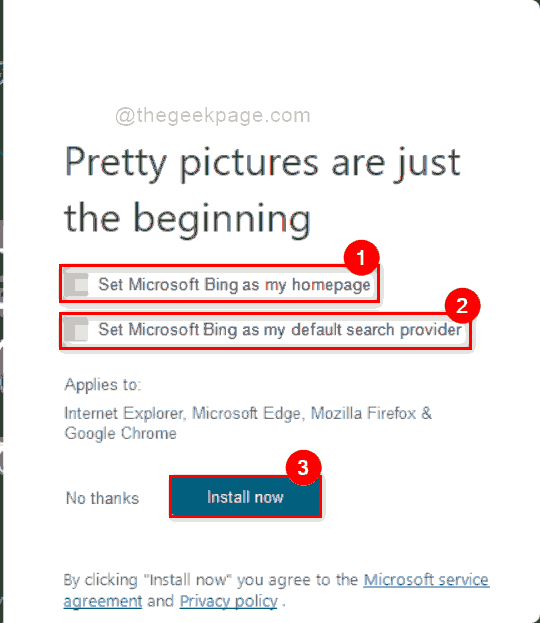
Крок 8: Процес встановлення починається негайно і займе кілька хвилин, тому зачекайте.
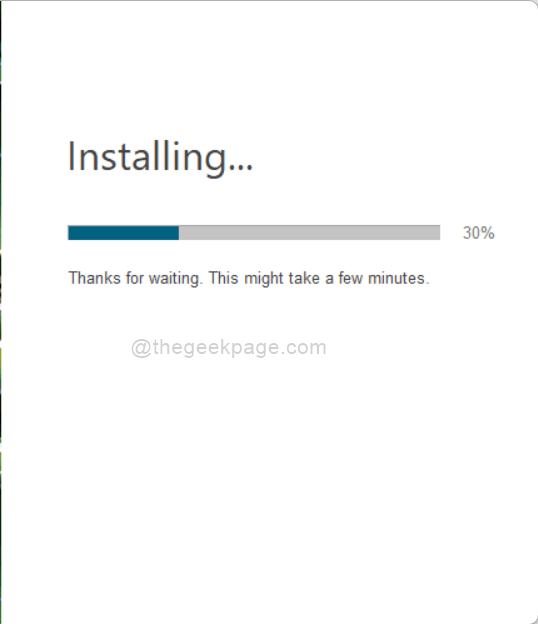
Крок 9: Після завершення встановлення натисніть Закінчити кнопку, як показано на скріншоті нижче.
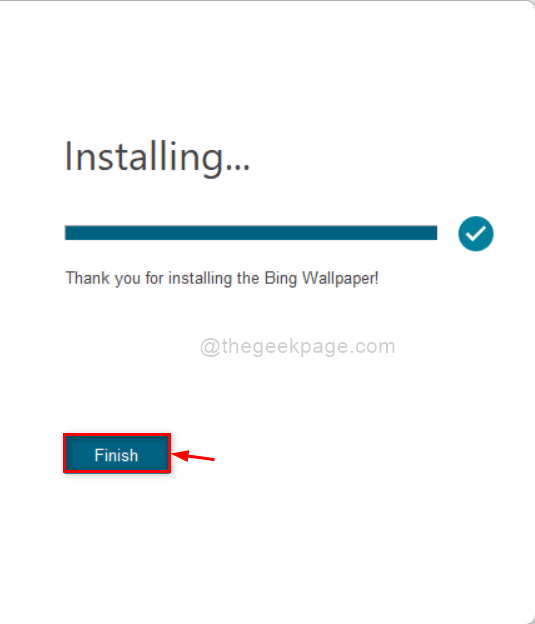
Крок 10. Тепер, щоб отримати доступ до шпалер Bing, натисніть на системному лотку на панелі завдань, як показано нижче.
Крок 11. Потім натисніть значок шпалер Bing, щоб відкрити його.

Крок 12. Натисніть на фоновому малюнку Bing Змінити шпалери кнопку зі стрілкою вліво або вправо, якщо ви хочете змінити фоновий малюнок робочого столу.
Крок 13. Потім ви також можете натиснути Еможливість щоденного оновлення перемикач, якщо ви хочете щодня автоматично змінювати шпалери, як показано нижче.

Це воно.
Сподіваюся, ця стаття була інформативною та корисною.
Будь ласка, повідомте нас у розділі коментарів для будь-яких запитів.
Дякую, що читаєте!

